A Windows 10 rendszer- és alkalmazásfrissítési sávszélességének korlátozása
Microsoft A Windows 10 / / March 17, 2020
Utoljára frissítve:

Lehet, hogy korlátoznia kell a sávszélességű alkalmazás és a rendszerfrissítések mennyiségét, és a Windows 10 őszi alkotóinak frissítése lehetővé teszi ezt.
Mindig szeretné megszerezni a Windows 10 rendszer legfrissebb rendszerfrissítéseit. És amikor az alkalmazásokról van szó, akkor azokat is naprakészen kell tartania. A Windows alapértelmezés szerint optimalizálja a rendszer által a frissítésekhez felhasznált sávszélességet, de érdemes lehet egyes gépeket eseti alapon módosítani. Az Őszi alkotók frissítése olyan opciókkal rendelkezik, amelyek lehetővé teszik a frissítési sávszélesség kezelését.
Az erdőben élek, és szerencsés vagyok, hogy megszerezem a DSL sebességeket (ezek kínosan alacsonyak). Az egyik tesztelő laptopom az Insider programban van, és a frissítések GB méretűek. Amikor új verziót tölt be ezen a gépen, más eszközök, például az Apple TV és más laptopok, kissé lelassulnak. Mivel lecsökkent a frissítések sávszélességét a rendszeren, továbbra is megkapja a frissítést, és nem zavarja az egyéb online tevékenységeimet.
Korlátozza a sávszélességet a Windows 10 frissítéseknél
A letöltési és feltöltési sebesség kézi gázszabályozására van néhány módszer, miközben fenntartja a rendszer- és az alkalmazásfrissítéseket. A legegyszerűbb módszer a Windows billentyű megnyomása és típus:szállítás optimalizálása és nyomja meg az Enter billentyűt, vagy válassza a felső beállítást.
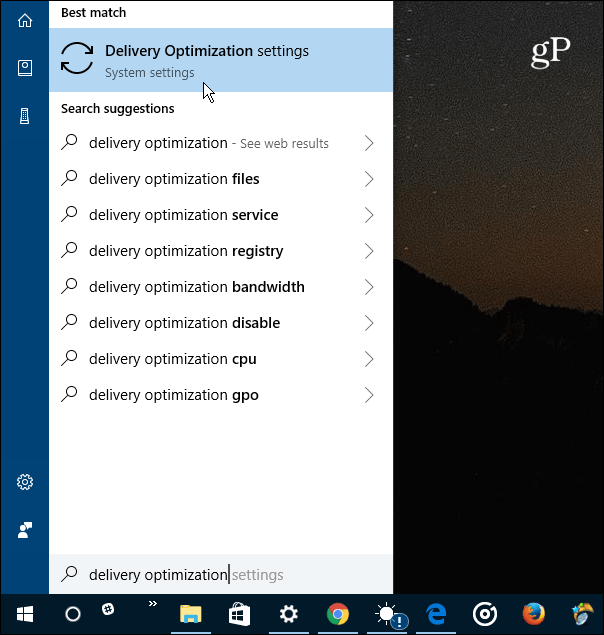
A megjelenő Kézbesítési optimalizálás oldalon válassza a Speciális beállítások linket.

Most hozzáférhet számos speciális opcióhoz, amelyek lehetővé teszik a feltöltési és letöltési beállítások korlátozásának beállítását. Egyszerűen ellenőrizze a fojtószelepeket, és ennek megfelelően állítsa be a csúszkát. Vegye figyelembe, hogy a Feltöltés beállítást annak a sebességnek a beállítására használják, amellyel a számítógép frissíti az interneten lévő többi számítógépet. Engedélyezheti a havi feltöltési korlátozások korlátozását is.
További információkért olvassa el a használatról szóló cikket Windows Update kézbesítési optimalizálás más PC-k frissítéséhez.
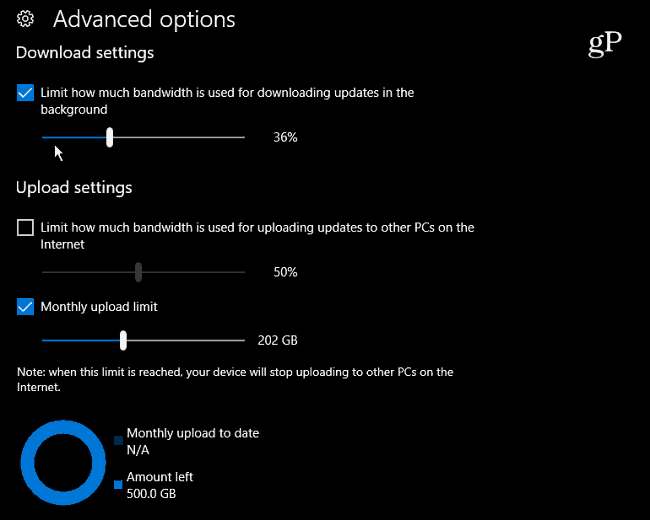
Vegye figyelembe, hogy áttekintheti az Activity Monitor-ot is, hogy meghatározza, hogyan kell beállítani a sávszélességet. A „Szállítás optimalizálása” oldalon válassza az Activity Monitor linket. Az alábbi képernyő jelenik meg, amely a havi letöltési és feltöltési statisztikákat is mutatja.
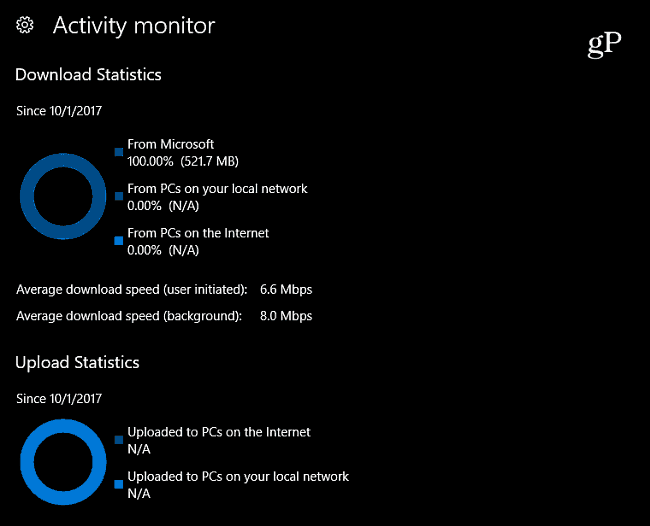
Ha továbbra is fut a Windows 10 Pro (1703 verzió), akkor a csoportházirend segítségével kezelheti a frissítési sávszélességet. Haladj a következő útra:
Számítógép konfigurálása> Felügyeleti sablonok> Windows-összetevők> Kézbesítési optimalizálás
Ezután kézzel állítsa be a maximális letöltési sávszélesség és a maximális feltöltési sávszélességet.
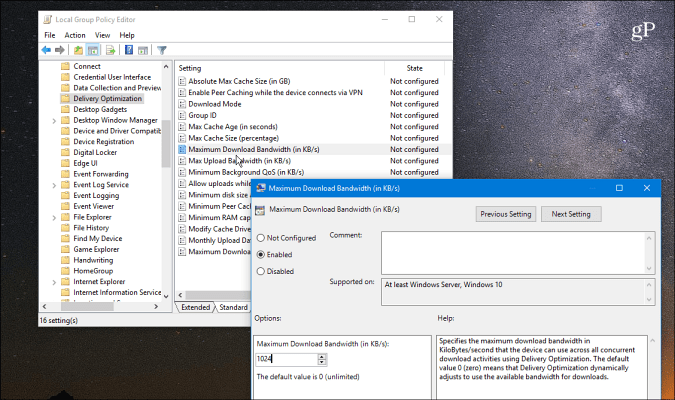
Időnként különféle okok miatt korlátozhatja a sávszélességet a hálózat egyes Windows 10 gépein. Lehet, hogy lassú vagy korlátozott kapcsolatban van a helyzettel. Vagy talán van olyan eszköz a hálózatán, ahol a sávszélesség nagyobb prioritást élvez, mint mások. Bármi is legyen az ok, ezek a Windows 10 őszi alkotók frissítésének új beállításai sokkal könnyebbé teszik annak kezelését.
A sávszélesség korlátozásáról a Windows 10 rendszerben olvassa el a cikkünket korlátozza a Windows 10 adatátvitelét mért kapcsolaton keresztül. További tippeket és hibaelhárítási tanácsokat a következő oldalon talál Windows 10 fórumok.

